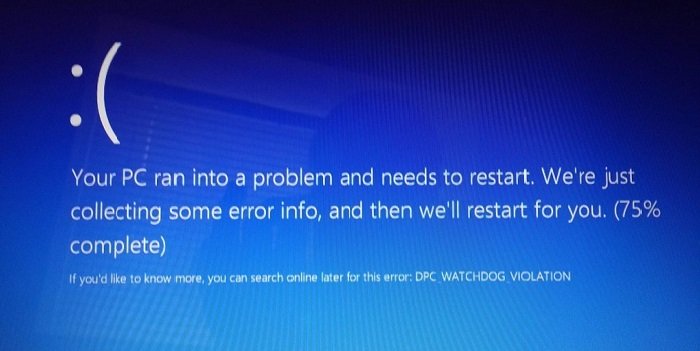La violación de DPC Watchdog es una pantalla azul de errores de muerte. No importa cuán frustrado esté, tenemos una solución rápida y fácil para este error. Hay muchas otras pantallas azules de errores de muerte que hemos discutido. Aquí hay otro. En primer lugar, tenga en cuenta que no está solo y, en segundo lugar, no existe un problema grave con su sistema. Todo lo que tienes que hacer; es comprender la verdadera causa del problema.
¿Cuál es la violación del perro guardián de DPC?
Dando un valor de 0x0000133, DPC significa Llamada de procedimiento diferido. No se confunda y no necesita aprender su significado. La violación del perro guardián DPC en Windows 10 ocurre cuando el verificador de errores incorporado de Windows se ejecuta durante mucho tiempo y no pudo obtener una respuesta. O su PC atascado en IRQL.
¿Por qué tengo una violación de DPC WatchDog?
Las causas involucradas en la violación del perro guardián DPC están a continuación.
- Es una especie de incompatibilidad de hardware. Si recientemente ha cambiado o instalado algún dispositivo de entrada nuevo, elimínelo e intente nuevamente iniciar la PC. El hardware incompatible puede ser de muchos tipos, como si estuviera tratando de adjuntar la tarjeta gráfica AMD cuando su placa base solo admite la tarjeta gráfica Nvidia, puede enfrentar el error de violación del perro guardián DPC.
- Los conductores desaparecidos o los conductores corruptos también pueden causar esta pantalla azul de la muerte BSOD. Si ha instalado un nuevo hardware y no hay controlador para eso, puede ver este problema. Además, si el controlador relevante está instalado pero se ha dañado, es muy probable que también pueda ver este problema.
- La violación del perro guardián DPC también puede ser causada por el conflicto entre los dos programas o la aplicación que se ha instalado en su sistema.
Solución fácil: violación de DPC Watchdog
Ahora, puede haber dos escenarios, si puede iniciar sesión en Windows o si puede quedarse atascado en la pantalla azul de la muerte. Estas son las soluciones para usted de acuerdo con eso.
-Si puede iniciar sesión en Windows
Tienes suerte si puedes iniciar sesión en Windows porque ahora puedes aplicar las correcciones directa y rápidamente. Sin embargo, si está atrapado en el BSOD con DPC_WATCHDOG_VIOLATION, no necesita preocuparse también en ese caso, puede leer la solución a continuación.
1. Actualice sus controladores
Esto parece una solución muy sencilla, pero funciona. En la sección anterior, ha leído que los conductores desaparecidos y corruptos son los culpables de la violación del perro guardián del DPC. Actualizar conductores no es una tarea tan difícil. Puede actualizar los controladores utilizando cualquier software como controladores fáciles , o puede actualizar los controladores manualmente.
Actualizar los controladores manualmente no es gran cosa. Debe buscar el modelo de su dispositivo en Google, y se le darán todos los controladores para su dispositivo. Simplemente descargue todos los controladores y instálelos uno por uno . Los controladores que ya tiene se actualizarán y se instalarán los controladores faltantes, reiniciarán el dispositivo y usted es competente para ir.
Si desea instalar los controladores manualmente, puede hacerlo utilizando el software proporcionado por el fabricante de su sistema. Puede descargar ese software desde el sitio web oficial como puede descargar el administrador de controladores HP desde el sitio web oficial de HP . Para conductores como Nvidia, debe descargar sus controladores desde su sitio web oficial, y no puede encontrarlo en ninguno de los sitios web de su fabricante.
2. Cambiar el controlador SATA AHCI
Esta es la segunda solución que puede aplicar para cambiar la configuración. Este también es un problema relacionado con el controlador, y el controlador que está causando el problema es el conductor responsable de la transferencia o intercambio de datos. El controlador actúa verificando la congénitud de los datos y proporcionando una salida eficiente. Puede resolver rápidamente el error de violación si puede cambiar el controlador SATA AHCI. Así que aquí están los pasos que debe seguir para resolver esto.
Paso 1:
Abra el administrador de dispositivos de su PC, para eso puede acceder directamente a él usando la configuración del sistema, o puede usar accesos directos. Presione el icono de Windows y se abrirá una barra de búsqueda. Escribe el administrador de dispositivos aquí. O también puede hacer clic derecho en el botón de inicio para abrir una lista de funciones rápidas. Busque el administrador del dispositivo y haga clic para abrirlo.
Paso 2:
Ahora debe hacer clic en el botón Controladores IDE ATA / ATAPI, como se muestra en la imagen a continuación:
Ahora haga clic derecho en esto y luego haga clic en Propiedades . Luego se abrirá una nueva pestaña, haga clic en la pestaña Drivers , haga clic en los detalles. Lo que estamos descubriendo aquí es que si la violación del perro guardián de DPC que enfrenta se debe a esto o no. Para eso, debe confirmar que el nombre debajo de los detalles del controlador debe ser iaStorA.sys . Si es algo más como la imagen a continuación, omita este método e intente con otra cosa. Este error no se debe a este problema en su caso.
Pero si estaba mostrando iaStorA.sys, entonces debe seguir este método.
Paso 3:
En la misma ventana, haga clic en la opción Actualizar controlador. En la siguiente ventana, se le proporcionarán dos opciones. Debe seleccionar la segunda opción y continuar.
En la siguiente sección, se actualizará su controlador. Ahora reinicie la computadora. El error de violación del perro guardián DPC ya debería haber desaparecido. Si todavía está allí, pase al siguiente método.
3. Run Event Viewer
El Visor de eventos puede ayudarlo a identificar la causa del error de violación de DPC que muestra la pantalla azul de la muerte. Esta es una herramienta en la utilidad de Windows que busca los errores en un archivo de registro.
Paso 1:
Para acceder al visor de eventos, presione R y Windows Key simultáneamente ahora ingrese «eventvwr.msc» en el cuadro Ejecutar. Haga clic en «Aceptar» para abrir el Visor de eventos.
Paso 2:
Encuentre registros de Windows desde el lado izquierdo del panel. A partir de ahí, debe elegir la opción «Sistema».
Paso 3:
Puede encontrar los registros que poseen Error o Advertencias marcados en la parte central del panel. Luego puede diagnosticar la causa después del error de violación.
Esto lo ayudará a reconocer y elegir el método de solución de problemas adecuado para erradicar el error.
4. Verifique si hay errores de disco
El archivo de Windows dañado también puede causar un error de Windows 10 de violación de DPC Watchdog. Puede verificar su disco en busca de cualquier problema de archivo o hardware defectuoso. Con Windows 10, puede ejecutar un escaneo de verificación de unidad muy rápidamente utilizando el símbolo del sistema.
Siga los pasos:
- Ejecute CMD como administrador.
- Ingrese el comando chkdsk C: / fy presione enter.
Este comando solo detecta el error, pero para solucionar el problema, debe ingresar el parámetro / r.
-Si no puede iniciar sesión en su Windows
Para la mayoría de los casos, su PC no se encenderá o precisamente no iniciará sesión en Windows. Ese es el momento más frustrante. Pero no se preocupe, porque también hemos encontrado la solución para ellos .
1. Compatibilidad de software y hardware
Si puede esperar que un dispositivo externo funcione sin problemas desde el momento en que comienza a usarlo, esto no es así. Puede enfrentar el error de violación. La unidad puede no ser compatible con el hardware o software presente en su dispositivo. Aquí hay una manera simple de resolver este problema.
- Compatibilidad con hardware: si está utilizando múltiples dispositivos, debe enchufar la máquina uno por uno y verificar su compatibilidad para identificar la unidad que está causando el error. Cuando identifica el dispositivo en particular, puede verificar sus especificaciones y conocer la compatibilidad con su sistema e intercambiarlo por otro dispositivo compatible.
- Compatibilidad de software: para conflictos de software que causan el error de violación, utiliza el método de prueba y error como en las pruebas de compatibilidad de hardware. Una vez que identifique el software, desinstálelo y reinicie su sistema para averiguar si el error persiste.
2. Reemplazar o eliminar el hardware
Si amas tu PC, seguramente sabrás que cuando todo esto suceda, qué equipo nuevo adjuntaste. Elimine o reemplace el dispositivo, o también puede actualizar o instalar los controladores para eso si puede iniciar sesión en Windows. Por ejemplo, si ha instalado una nueva tarjeta gráfica, intente eliminarla e inicie nuevamente la PC.
3. Restablezca su PC: paso final para resolver la eliminación de dpc watchdog
Esta es la opción final que puede resolver este problema con seguridad. Todo lo que tiene que hacer es obtener un USB con los medios de instalación de Windows y conectarlo con la PC infectada que muestra la violación del perro guardián DPC. Ahora inicie su PC con el dispositivo USB externo. Vaya a la configuración avanzada. Haga clic en Restablecer esta PC. Ahora puede elegir si desea conservar sus archivos o eliminarlos. Le recomendamos que elimine los archivos para erradicar el problema. Si, desafortunadamente, no tiene una opción para restablecer su PC, debe instalar una copia nueva de Windows en su PC. El procedimiento es el mismo para eso, seleccione instalar ventanas en lugar de restablecer esta PC.